Word是现在十分常用的一款办公软件,有些用户想知道怎么添加/删除Word快速访问工具栏命令,接下来小编就给大家介绍一下具体的操作步骤。
具体如下:
-
1. 首先第一步打开电脑中的Word软件,根据下图所示,查看顶部快速访问工具栏。

-
2. 第二步先点击【倒三角】图标,接着在展开的下拉列表中根据下图所示,点击【其他命令】选项。

-
3. 第三步打开【Word选项】窗口后,先选择需要添加的命令,接着点击【添加】选项,然后点击【确定】。根据下图所示,小编以【表格、查找、快速打印、另存为】为例。
-

-
4. 第四步再次查看快速访问工具栏,根据下图所示,成功添加相关命令。

-
6. 第六步如果想要删除命令的话,先打开【Word选项】窗口,接着选中相关命令,然后依次点击【删除-确定】选项。
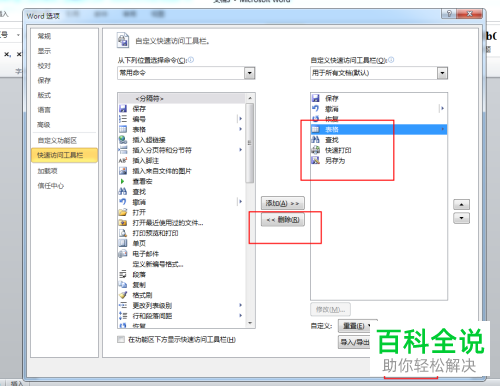
-
7. 最后再次查看快速访问工具栏,根据下图所示,成功删除相关命令。
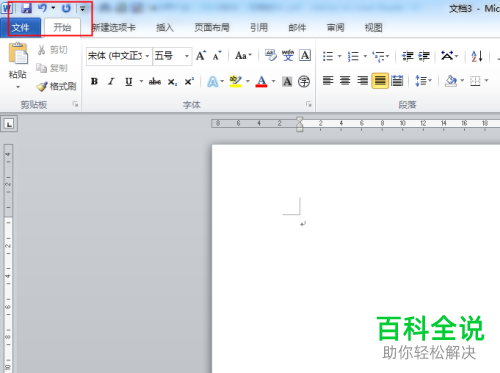
-
以上就是怎么添加/删除Word快速访问工具栏命令的方法。
